
Mục lục:
- Bước 1: Thiết bị sao lưu ảnh di động là gì?
- Bước 2: Làm thế nào về Sao lưu WiFi khi đang di chuyển?
- Bước 3: Chọn thiết bị để sao lưu WiFi
- Bước 4: Tải xuống và cài đặt phần mềm M5STACK
- Bước 5: Tải xuống mã nguồn
- Bước 6: Điền thông số
- Bước 7: Chương trình
- Bước 8: Nó hoạt động như thế nào?
- Bước 9: Tiếp theo là gì?
- Tác giả John Day [email protected].
- Public 2024-01-30 13:35.
- Sửa đổi lần cuối 2025-01-23 15:15.



Tài liệu hướng dẫn này hướng dẫn cách tạo thiết bị sao lưu ảnh Arduino WiFi di động với M5STACK.
Bước 1: Thiết bị sao lưu ảnh di động là gì?



Sao lưu ảnh di động hay còn gọi là thiết bị sao lưu thẻ nhớ xuất hiện một mình với Máy ảnh kỹ thuật số. Nó có thể giúp bạn sao lưu ảnh trực tiếp từ thẻ nhớ. Nó rất hữu ích, đặc biệt là khi bạn đang đi du lịch và không thể truy cập vào máy tính của riêng mình.
Thiết bị này xuất hiện cách đây hơn 10 năm, không cập nhật nhiều về phần cứng nhưng giá bán vẫn rất cao.
Nó có một hạn chế rất lớn, đó là bạn cần phải lấy thẻ nhớ ra khỏi DC và cắm vào nó để tạo một bản sao. Nếu bạn quên làm điều đó trong mỗi khoảng thời gian nhất định, nó sẽ mất mục đích sao lưu.
Tham chiếu:
www.urban75.org/photos/photo-storage.html
digital-photography-school.com/6-strategie…
www.pma-show.com/0533/jobo/storage/storage-…
Bước 2: Làm thế nào về Sao lưu WiFi khi đang di chuyển?

Có nhiều loại thẻ SD hỗ trợ WiFi trên thị trường: Eye-Fi, PQI Air, Transcend WiFi SD, Toshiba FlashAir, ez Share…
Bạn có thể xem ảnh trong điện thoại di động của mình qua WiFi sau khi chụp từ máy ảnh kỹ thuật số.
Vì vậy, có thể sao lưu ảnh qua WiFi ngay lập tức mà không cần rút thẻ SD ra.
Tôi có một Transcend WiFi SD trong tay, chúng ta hãy thử nó trước.
Tham chiếu:
www.trustedreviews.com/opinion/how-to-buy-a…
Bước 3: Chọn thiết bị để sao lưu WiFi

Hầu hết thẻ WiFi SD đều có ứng dụng di động riêng, vì vậy bạn đã có thiết bị sao lưu ảnh WiFi chính thức (điện thoại di động của bạn).
Tuy nhiên, bạn vẫn cần bật ứng dụng di động của mình và thực hiện một số thao tác nhất định cho quá trình sao lưu sau khi chụp ảnh.
Tôi muốn tìm một thiết bị có thể sao lưu ảnh liên tục, nó có một số tiêu chí:
- Cầm tay
- Có khả năng WiFi
- Bộ nhớ có thể mở rộng
- Luôn hoạt động hơn giờ
Tôi đang cầm trên tay một chiếc M5STACK, kích thước rất vừa tay, có khả năng kết nối WiFi, khe cắm thẻ nhớ micro SD, đế cắm pin có thể mở rộng. Nó có thể đáp ứng yêu cầu trên.
Hãy thử làm một thiết bị sao lưu ảnh WiFi ngay bây giờ!
Tham chiếu:
www.m5stack.com
Bước 4: Tải xuống và cài đặt phần mềm M5STACK

Để đơn giản, tôi sẽ sử dụng nền tảng Arduino cho dự án này.
Nếu đang sử dụng Nền tảng Windows, bạn có thể tải trực tiếp phiên bản M5STACK của ESP32-Arduino-IDE 1.8.5 tại:
www.m5stack.com
Nền tảng khác có thể làm theo các bước Bắt đầu chính thức:
www.m5stack.com/assets/docs/index.html
Bước 5: Tải xuống mã nguồn

Tải xuống mã nguồn từ github:
github.com/moononournation/ArduinoWiFiPhot…
Nếu bạn không quen thuộc với github, chỉ cần nhấp vào nút màu xanh lá cây ở giữa bên phải sau đó Tải xuống ZIP.
Bước 6: Điền thông số

Mở mã nguồn trong Arduino.
Điền các thông số đăng nhập thẻ SD của bạn:
# xác định AP_SSID "WIFISD" # xác định AP_PASS "MẬT KHẨU CỦA BẠN" # xác định WEB_USER "quản trị" # xác định WEB_PASS "MẬT KHẨU CỦA BẠN"
Kiểm tra tên thư mục máy ảnh kỹ thuật số của bạn và điền vào:
#define WIFISD_ROOT_FOLDER "/ DCIM / 100MSDCF"
Ghi chú:
Nếu Sony, nó là "/ DCIM / 100MSDCF";
Nếu Nikon, nó là "/ DCIM / 100NIKON".
Bước 7: Chương trình

Cắm M5STACK và nhấn nút tải lên.
Bước 8: Nó hoạt động như thế nào?


Wifi
Khi bạn bật máy ảnh kỹ thuật số, WiFi SD có quyền bật AP WiFi. Nó cần khoảng 30 giây để khởi động. Một số máy ảnh có một số tính năng "Eye-Fi trao tặng", vì vậy WiFi luôn có thể bật, thậm chí tắt máy ảnh.
Phát hiện ảnh mới
Arduino WiFi Photo Backup kiểm tra danh sách ảnh trong WIFISD_ROOT_FOLDER sau mỗi 5 giây. Khi bạn chụp ảnh mới, thiết bị sẽ biết điều đó. Trong mỗi danh sách, thiết bị sẽ tải xuống 3 bức ảnh mới đầu tiên được tìm thấy.
Tải xuống ảnh
Thiết bị sẽ tải dữ liệu EXIF và hình thu nhỏ trước và hiển thị trên màn hình LCD. Và sau đó tải xuống tệp gốc, trạng thái tải xuống hiển thị ở thanh trạng thái dưới cùng bên trái.
Bước 9: Tiếp theo là gì?

Thiết bị này vẫn đang ở giai đoạn PoC, có nhiều thứ có thể cải thiện:
- Kiểm tra tính toàn vẹn của ảnh đã tải xuống
- Thêm tính năng ảnh của trình duyệt
- Tùy chọn tiết kiệm điện
- Tự động phát hiện tên thư mục máy ảnh nhãn hiệu khác nhau
- Phát hiện các ảnh khác nhau có cùng tên tệp và tự động đổi tên
- và hơn thế nữa…
Đề xuất:
Đám mây cá nhân Raspberry Pi 4 USB 3.0 mới với RAID Backup: 10 bước

Đám mây cá nhân Raspberry Pi 4 USB 3.0 mới với RAID Backup: Xin chào và chào mừng bạn. Hôm nay chúng ta sẽ xem xét cách xây dựng hệ thống phần mềm Đám mây của riêng bạn, cho phép bạn lưu trữ thông tin cá nhân của mình trong một đám mây mà bạn kiểm soát và duy trì. Đám mây này cũng sẽ sử dụng một máy nhân bản RAID 1 để bạn
Cách làm cho mọi bức ảnh trở nên ma quái với BeFunky Photo Editor: 3 bước

Cách làm cho mọi bức ảnh trở nên ma quái với BeFunky Photo Editor: Bạn có thể làm cho BẤT KỲ bức ảnh nào (thậm chí là một chú mèo con dễ thương) trở nên ma quái với trình chỉnh sửa ảnh befunky và đây là cách thực hiện! BeFunky
Flickr Style CD Photo Multi-frame: 5 bước
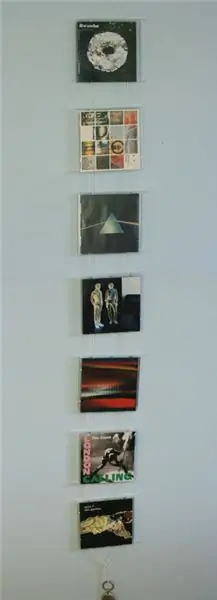
Flickr Style CD Photo Multi-frame: Tôi muốn một cách rẻ tiền để hiển thị nhiều ảnh của mình mà không chỉ dán chúng vào tường. Tôi có cả đống hộp đựng đĩa CD trống sẽ rất lý tưởng để hiển thị ảnh. Với việc thêm một đoạn dây và một vài móc khóa, tôi đã phát điên lên
DIY Photo Studio: 4 bước
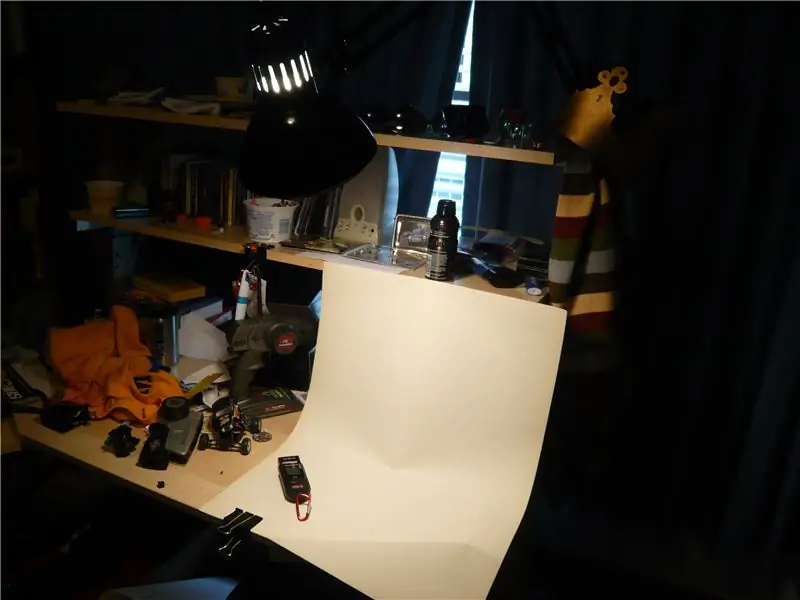
DIY Photo Studio: Bạn đã bao giờ ước mình có thể có được những bức ảnh đẹp, chất lượng như studio ảnh mà không phải trả giá? Với tài liệu hướng dẫn này, tôi sẽ hướng dẫn bạn quá trình xây dựng một studio mini
Cách dễ dàng sao lưu hộp Linux của bạn bằng Rdiff-backup: 9 bước

Cách dễ dàng sao lưu hộp Linux của bạn bằng cách sử dụng Rdiff-backup: Hướng dẫn này sẽ chỉ cho bạn cách chạy một hệ thống sao lưu và khôi phục đầy đủ tính năng đơn giản trên linux bằng cách sử dụng rdiff-backup và ổ USB
